目录
2、按下i、I、o、O、a、A、r、R等任意字母进入编辑模式
查看虚拟机 IP
ifconfig
vi vim
登录Xshell,尝试写一个Hello.java
1、输入 vim Hello.java回车
此时vim文档处于默认模式,可以使用上下左右按键来移动光标,可以使用【删除字符】【删除整行】来处理文档内容,也可以使用【复制、粘贴】
2、按下i、I、o、O、a、A、r、R等任意字母进入编辑模式
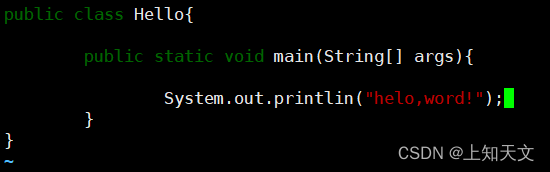
3、编辑完毕后,需要
a.输入 esc
来切换成命令行模式,
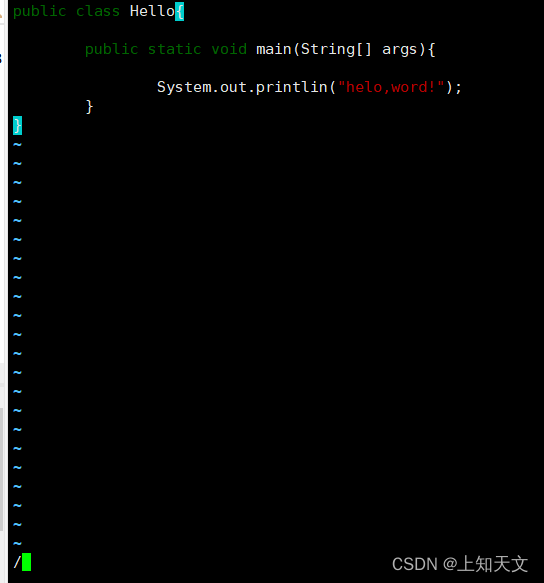
b.输入 :wq
c.保存文件,并退出
4、各个模式的相互切换

vim快捷键(基本)
1、拷贝粘贴行
拷贝当前行 yy
拷贝当前行向下的5行 5yy
粘贴 p
2、删除行
删除当前行 dd
删除当前行向下的5行 5dd
3、查找文件中的某个单词
1、在命令行模式下 输入 /单词
2、回车查找
3、输入n,查找下一个单词
4、设置文件行号
在命令行模式下输入 :set nu
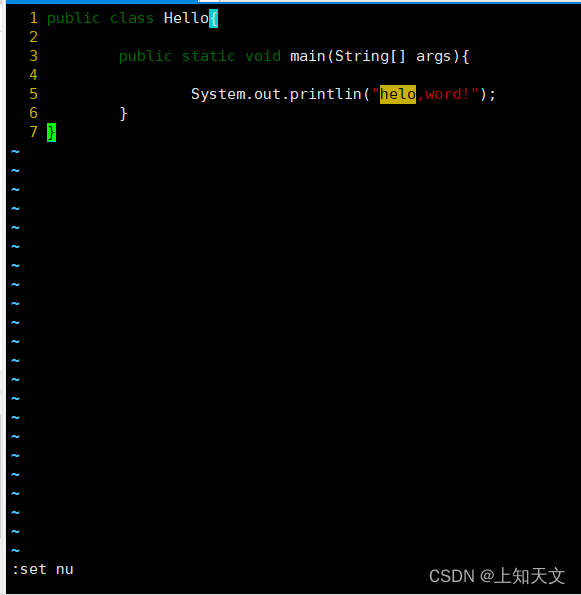
5、删除行号
在命令行模式下输入 :set nonu
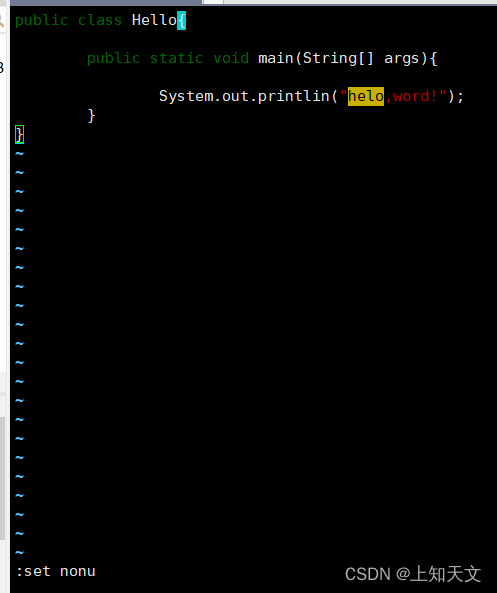
6、编辑文件,首末行
编辑/etc/profile文件,在一般模式下,使用快捷键到文档的最末行或首行
输入命令打开文件 vim /etc/profile
回车
到文档末行输入 G
到文档首行输入 gg
7、撤销动作
在一般模式输入 u
8、定位
在一般模式下,将光标移到该行
输入 行号
再输入 shift+g
9、更多
https://blog.csdn.net/zhlh_xt/article/details/52
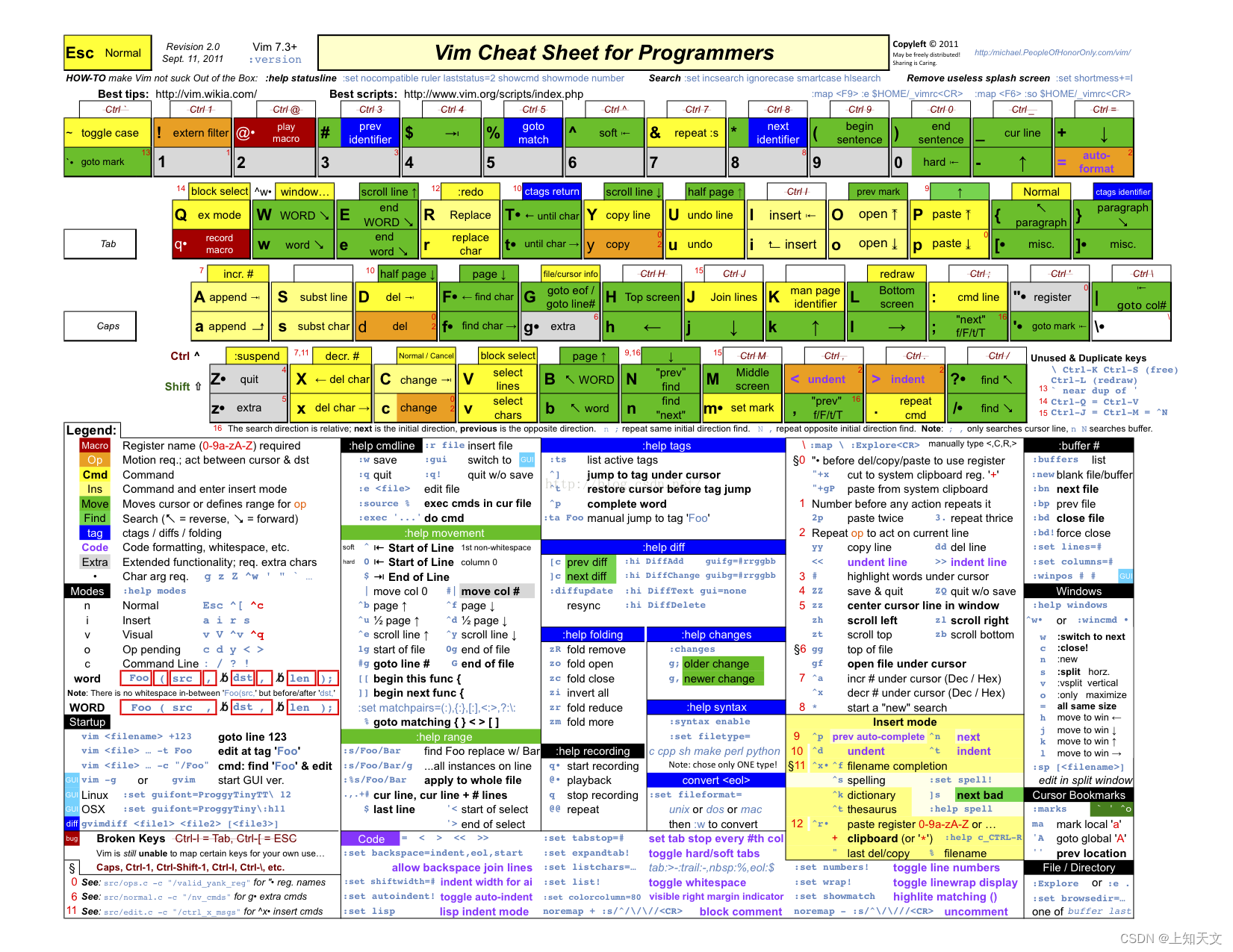
开机、重启、用户登录注销
关机重启
| shutdown -h now | 立刻关机(halt) |
| shutdown -h 1 | 一分钟后关机 |
| shutdown -r now | 立刻重启(reboot) |
| halt | 关机 |
| reboot | 重启 |
| sync | 同步数据在磁盘 |
用户登录和注销
普通用户登录成管理员
登陆后,可以获得更多的权限,使用指令
su - 用户名
来切换成用户
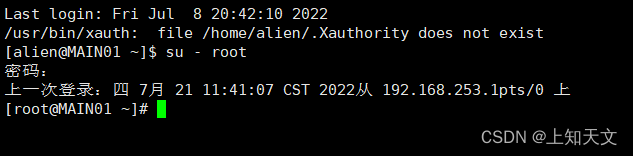
也可切换回去

注销
logout
在多用户无图形的级别下有效(在Xshell里)
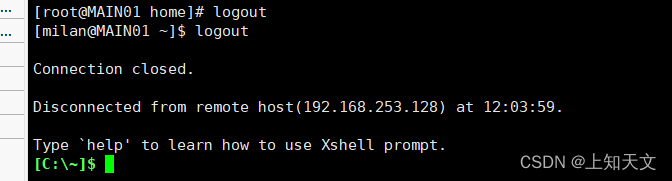
用户管理
Linux是多用户的操作系统,想要进入系统,就需要想管理员申请一个账户。
添加用户
useradd 用户名
默认该用户在家目录/home/用户名
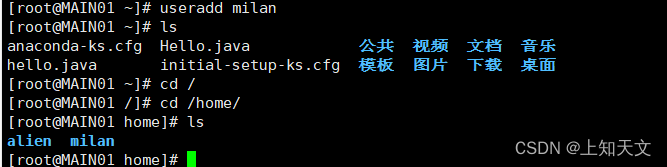
添加在指定用户
useradd -d 目录名
设置密码
passwd 用户名

显示当前用户所在目录
pwd
![]()
删除用户
userdel 用户名
| 保留家目录 | userdel 用户名 |
| 全部删除 | userdel -r 用户名 |
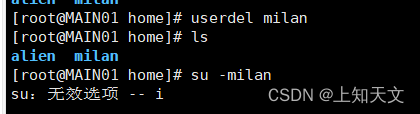
用户组
同一个组,有相同的权限。进行统一管理
添加组
groupadd 组名
![]()
删除组
groupdel 组名

添加用户到组
不指定组
一个用户生成一个组,组名与用户名相同
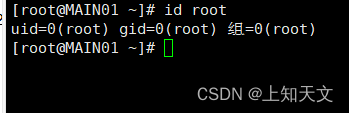
指定组
增加一个用户到组里
useradd -g 组名 用户名
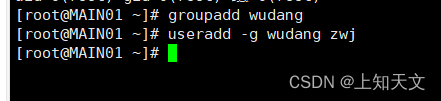
修改用户的组
usermod -g 用户组 用户名
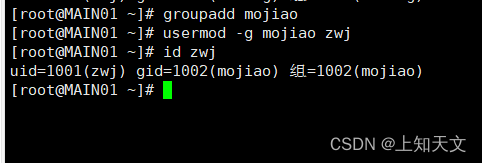
用户和组相关文件
/etc/passwd 文件
用户(user)的配置文件,记录用户的各种信息
每行的含义:用户名:口令:用户标识号:组标识号:注释行描述:主目录:登录Shell
Shell:对指令进行解释后发给内核(解释器),国内使用bash

/etc/shadow 文件
口令的配置文件
每行意义:登录名:加密口令:最后一次修改时间:最小时间间隔:最大时间间隔:警告时间:不活动时间:失效时间:标志

/etc/group 文件
组(group)的配置文件,记录Linux包含的组的信息
每行含义:组名:口令:组标识号:组内用户列表
实用指令
指定运行级别
| 0 | 关机halt |
| 1 | 单用户【找回丢失密码】 |
| 2 | 多用户状态没有网络服务 |
| 3 | 多用户状态有网络服务 |
| 4 | 系统未使用保留给用户 |
| 5 | 图形界面 |
| 6 | 系统重启 |
常用的级别是3和5,也可以指定
init [0123456]
找回root用户密码
1、重启,进入开机界面,输入"e"进入编辑界面
2、进入编辑界面后,使用键盘的上下键把光标移动至“Linux16”开头内容所在行,在行的后面输入 init=/bin/sh
3、紧接着按下快捷键 Ctrl+x 进入单用户模式
4、在光标闪烁的位置输入 mount -o remount,rw /
5、回车后输入 passwd 回车
6、输入密码,回车,再输入密码
7、回车输入 touch /.autorelabel 回车
8、回车,输入 exec /sbin/init 等待系统修改密码,完成后,系统自动重启,新密码即生效
帮助指令
man获取帮助信息
例如: man ls 回车
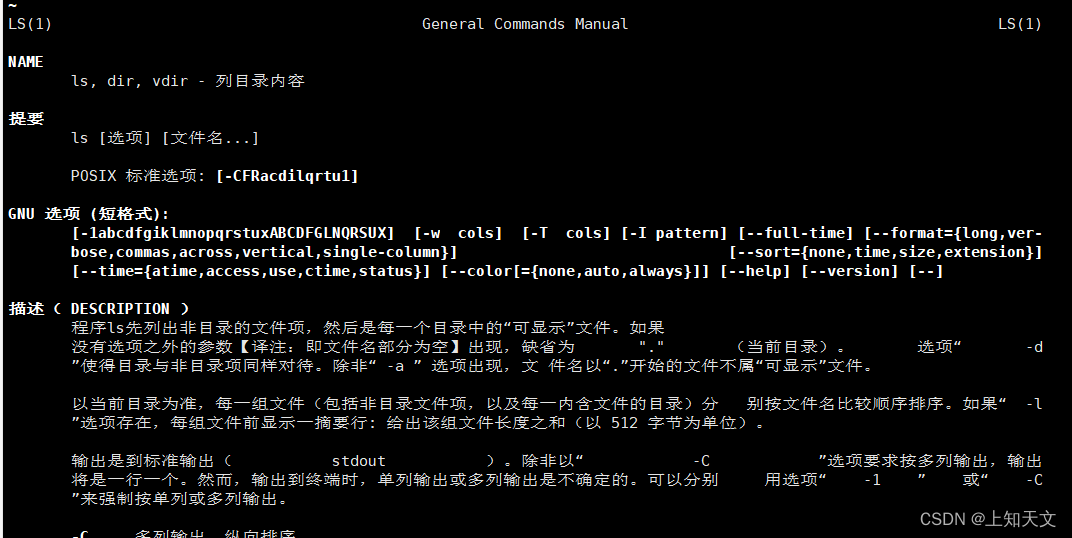
按下 q 退出
在linux下,隐藏文件是以 . 开头的。选项可以组合使用
help获得shell内置命令的帮助信息
例如:查看cd
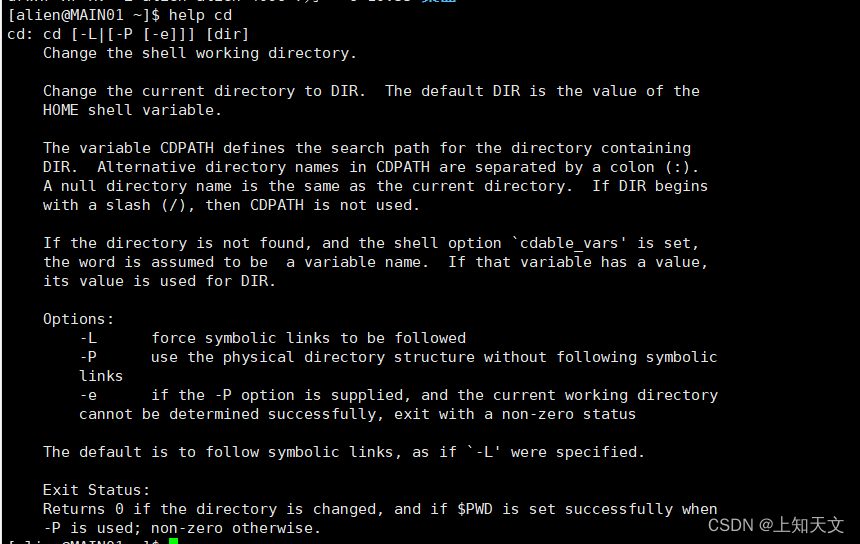
文件目录类
pwd指令显示当前目录的绝对路径
ls指令显示信息
-a 显示当前目录的所有文件和目录,包括隐藏的
-l 以列表的方式显示信息
cd指令切换到指定目录
可以定位绝对路径和相对路径
cd ~ 回到家目录
cd .. 回到上一级目录
mkdir指令创建目录
mkdir 选项 要创建的目录
例如:mkdir /home/dog 在home里创建了dog文件
常用 -p 创建多级目录
例如:mkdir -p mkdir /home/animal/dog
在home里创建一个animal目录并在其中创建dog目录
rmdir指令删除目录
rmdir 选项 要删除的空目录
若删除的是非空目录
rm -rf 删除的目录
touch指令创建一个空文件
touch 文件名
cp指令将文件拷贝到指定目录
cp 选项 source dest
常用 :
-r 递归的复制整个文件夹 cp -r 目录
强制覆盖不提示 \cp -r 目录
rm指令删除文件
删除文件 rm 移除的文件或者目录
| -r | 递归删除整个文件夹 rm -r 目录 |
| -f | 强制删除不提示 rm -f 目录 |
rm -rf 目录 递归强制删除
mv指令移动文件或者重命名
| mv 原文件名 新文件名 | 重命名 |
| mv 文件名 目录 | 移动文件到目录 |
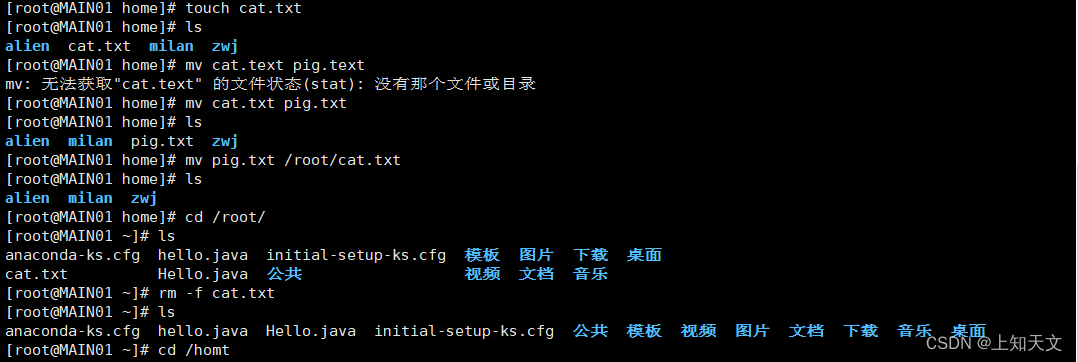
cat指令查看文件内容
cat 选项 查看的文件
cat -n 选项 查看的文件 显示行号
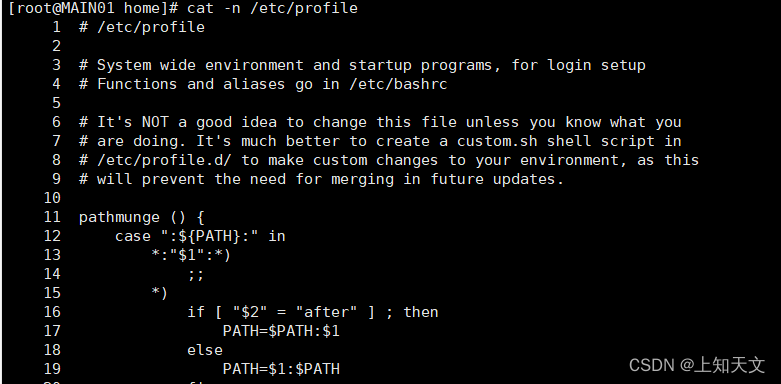
cat只能浏览文件,不能进行修改,为了浏览的方便,一般会带上管道指令 | more
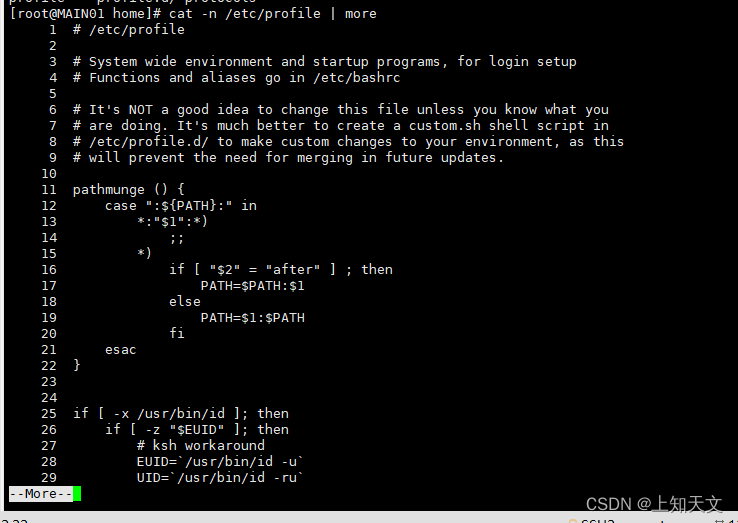
回车显示更多内容
more指令 全屏按页显示内容
more 文件名
| 空白键(space) | 向下翻一页 |
| Enter | 下翻一行 |
| q | 离开more,不再显示该文件内容 |
| Ctrl+F | 向下滚动一屏 |
| Ctrl+B | 返回上一屏 |
| = | 输出当前行的行号 |
| :f | 输出文件名和当前行的行号 |
less指令分屏查看文件,在线加载
功能与more相似,支持各种显示终端,less在显示文件内容时,并不是一次将整个文件加载之后才显示,而是根据显示需要去加载内容,提高了显示大型文件的效率。
指令: less 文件
| 空白键 | 向下翻动一页 |
| pg dn | 向下翻动一页 |
| pg up | 向上翻动一页 |
| /字串 | 向下搜索字串;n:向下查找;N:向上查找 |
| ?字串 | 向上搜索字串;n:向上查找;向下查找 |
| q | 离开less程序 |
echo指令,输出内容到控制台
指令: echo 选项 输出内容
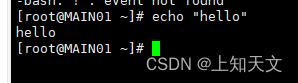
head指令,显示文件开头部分
head 文件名 默认情况显示前十行
head -n 5 文件名 显示前五行
tail指令,显示文件后几行、监控
tail 文件名 默认十行
tail -n 5 文件名 后五行
tail -f 文件名 实时监控,实时的追加
> >> 输出重定向
指令: echo "内容“ > 文件名目录
将这个内容写入到文件中
> 覆盖
>> 追加到末尾
基本语法:
1、ls -l > 文件 将列表的内容覆盖文件中的内容
2、ls -al >> 文件 将列表的内容追加到文件的末尾
3、cat 文件1 > 文件2 将文件1的内容覆盖到文件2
4、echo "内容" >> 文件
ln指令-快捷方式
ln -s 原文件目录 软链接名
打开原文件目录时,进入软链接。当我们使用pwd指令查看目录时,显示的是软链接所在的目录
rm 目录 删除
history指令,查看已经执行过的命令
history 10 查看最近十个
!5 执行曾经执行过的第五条指令





















 1383
1383











 被折叠的 条评论
为什么被折叠?
被折叠的 条评论
为什么被折叠?








